WPS word空白頁死活刪不掉的解決方法
時間:2023-06-30 10:36:09作者:極光下載站人氣:693
我們在進行文檔的編輯的時候,有些時候會不小心在文檔中進行空白頁面的添加了,但是當你想要刪除的時候,有些情況添加的空白頁面不能輕易的刪除掉,比如當你在文檔頁面中添加了下一頁分節符的這種情況,那么我們在刪除空白頁面的時候,需要將顯示分節符的這個圖標標記出來,我們需要通過將該圖標刪除,那么才能將空白頁面刪除掉,不過有的小伙伴不知道具體的操作方法是如何操作的,其實很簡單,下方是關于如何使用wps word文檔刪除多余的空白頁面的具體操作方法,感興趣的話可以看看。
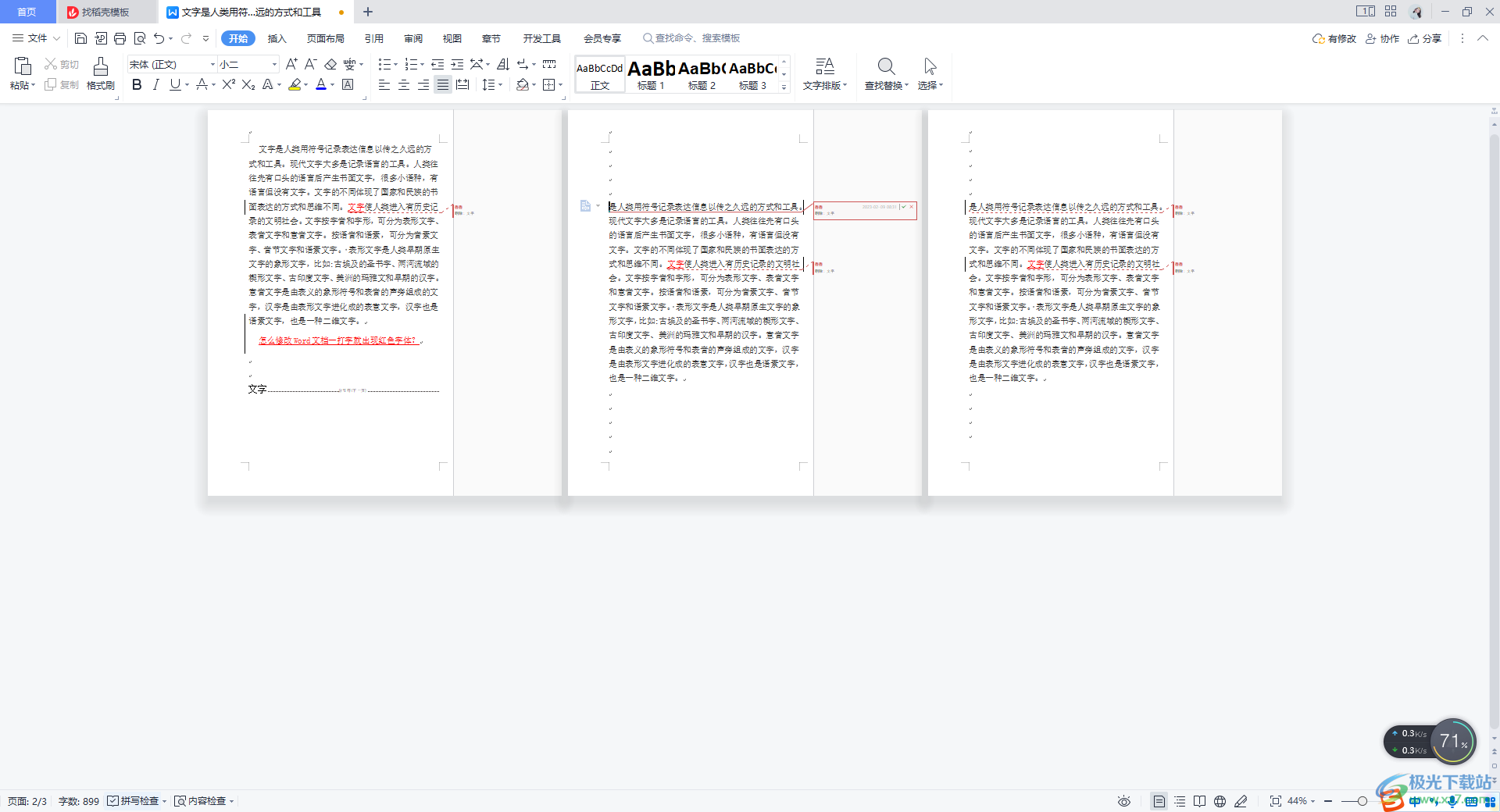
方法步驟
1.首先我們需要打開文檔,將文檔頁面通過設置多頁顯示,將文檔頁面全部顯示出來,可以看到文檔中有多余的空白頁面,比如我們將鼠標光標定位到空白頁面的頂部位置。
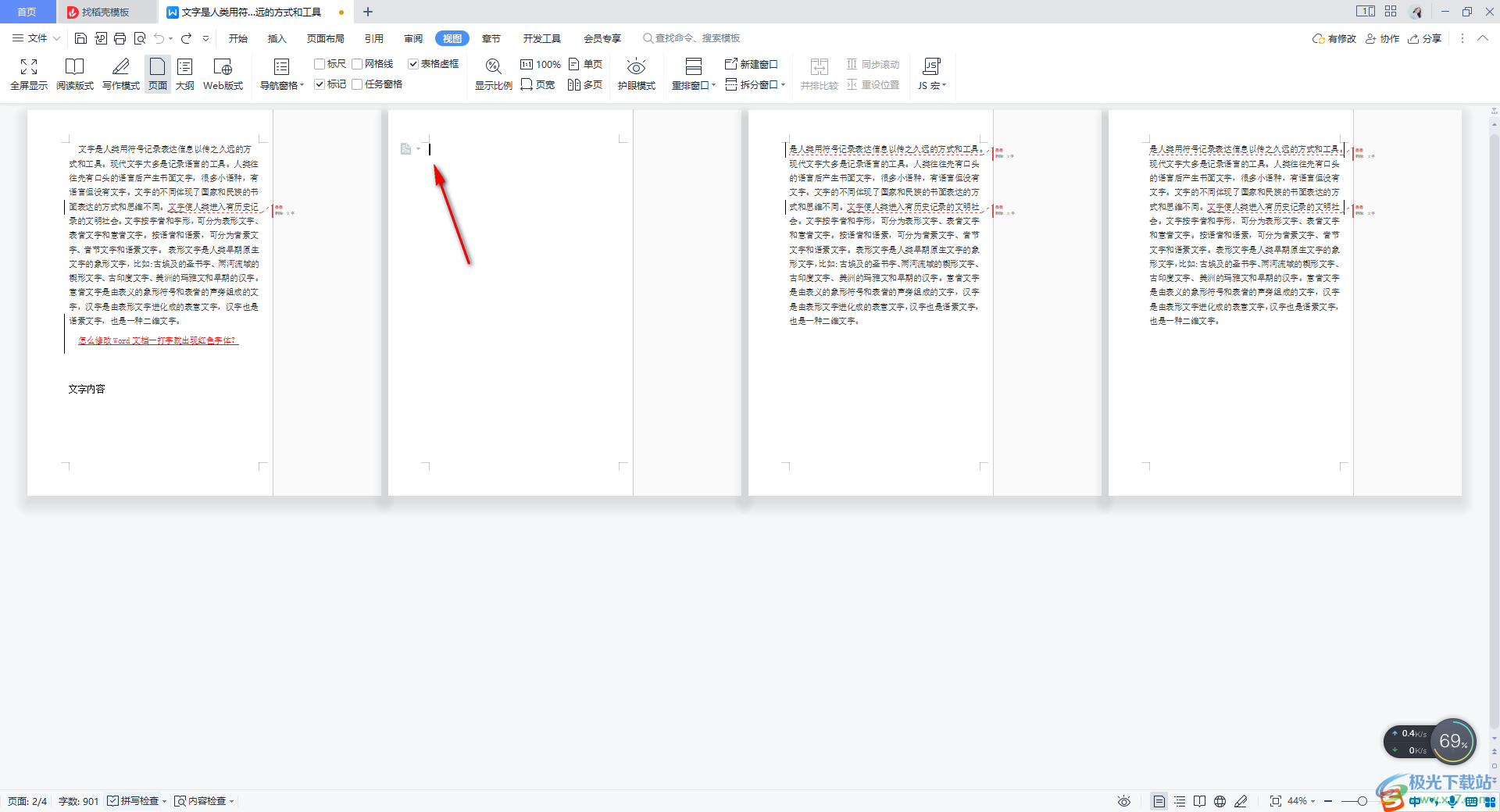
2.這時當你通過常規的刪除方法,比如按下鍵盤上的backspace鍵或者是delete,但是發現空白頁面依舊沒有被刪除,反而將前面一頁的內容刪除掉了。

3.遇到這種情況,應該是自己不小心插入了下一頁分節符了,我們需要將分節符的標記樣式顯示出來,點擊開始選項卡下的段落標記這個圖標,然后選擇【顯示/隱藏段落標記】選項。

4.這時在頁面上就會馬上出現有分節符段落標記的圖標樣式,如圖所示。

5.這時,我們將空白頁面中的分節符的段落標記用Ctrl+鼠標左鍵點擊,就會選中段落標記。

6.之后按下鍵盤上的backspace鍵或者是delete鍵即可刪除空白頁面,如圖所示。
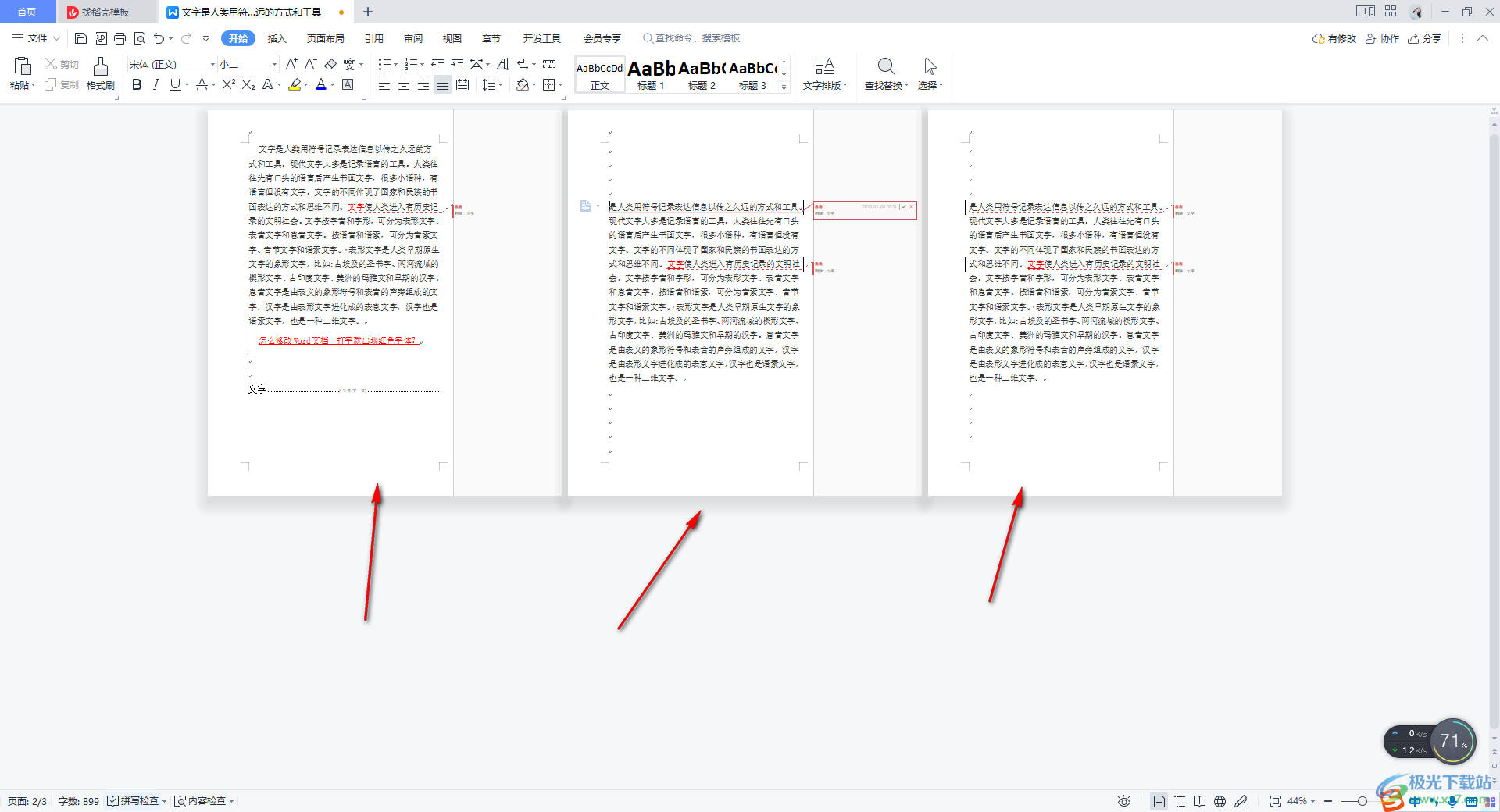
以上就是關于如何使用WPS Word文檔刪除空白頁面的具體操作方法,其實我們在操作的過程中,添加空白頁面是很常見的,那么你在刪除空白頁面的時候,你可以通過多種方式進行空白頁面的刪除,但是當你刪除不了空白頁面的時候,可以看看是不是插入了分節符了,感興趣的話可以操作試試。

大小:240.07 MB版本:v12.1.0.18608環境:WinAll
- 進入下載
相關推薦
相關下載
熱門閱覽
- 1百度網盤分享密碼暴力破解方法,怎么破解百度網盤加密鏈接
- 2keyshot6破解安裝步驟-keyshot6破解安裝教程
- 3apktool手機版使用教程-apktool使用方法
- 4mac版steam怎么設置中文 steam mac版設置中文教程
- 5抖音推薦怎么設置頁面?抖音推薦界面重新設置教程
- 6電腦怎么開啟VT 如何開啟VT的詳細教程!
- 7掌上英雄聯盟怎么注銷賬號?掌上英雄聯盟怎么退出登錄
- 8rar文件怎么打開?如何打開rar格式文件
- 9掌上wegame怎么查別人戰績?掌上wegame怎么看別人英雄聯盟戰績
- 10qq郵箱格式怎么寫?qq郵箱格式是什么樣的以及注冊英文郵箱的方法
- 11怎么安裝會聲會影x7?會聲會影x7安裝教程
- 12Word文檔中輕松實現兩行對齊?word文檔兩行文字怎么對齊?
網友評論